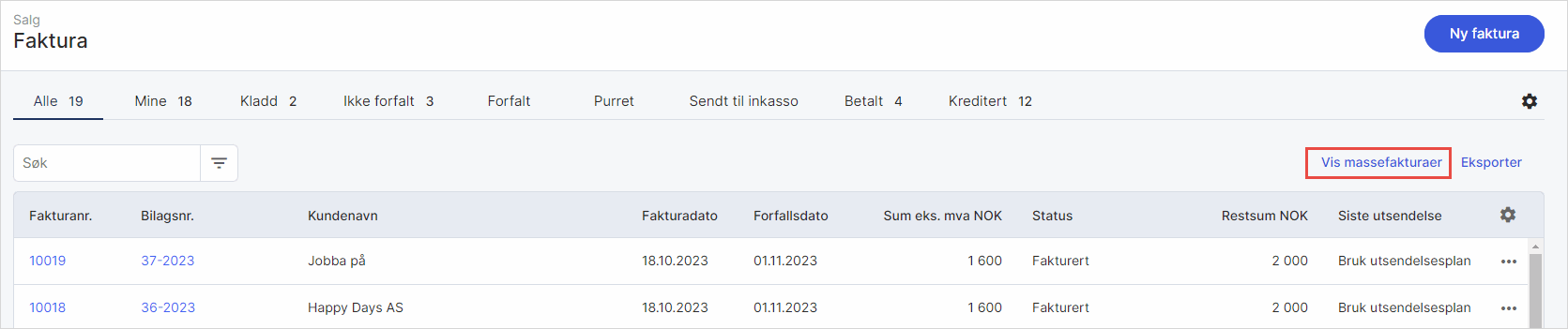1. Gå til Innstillinger i toppmenyen og velg Salg.
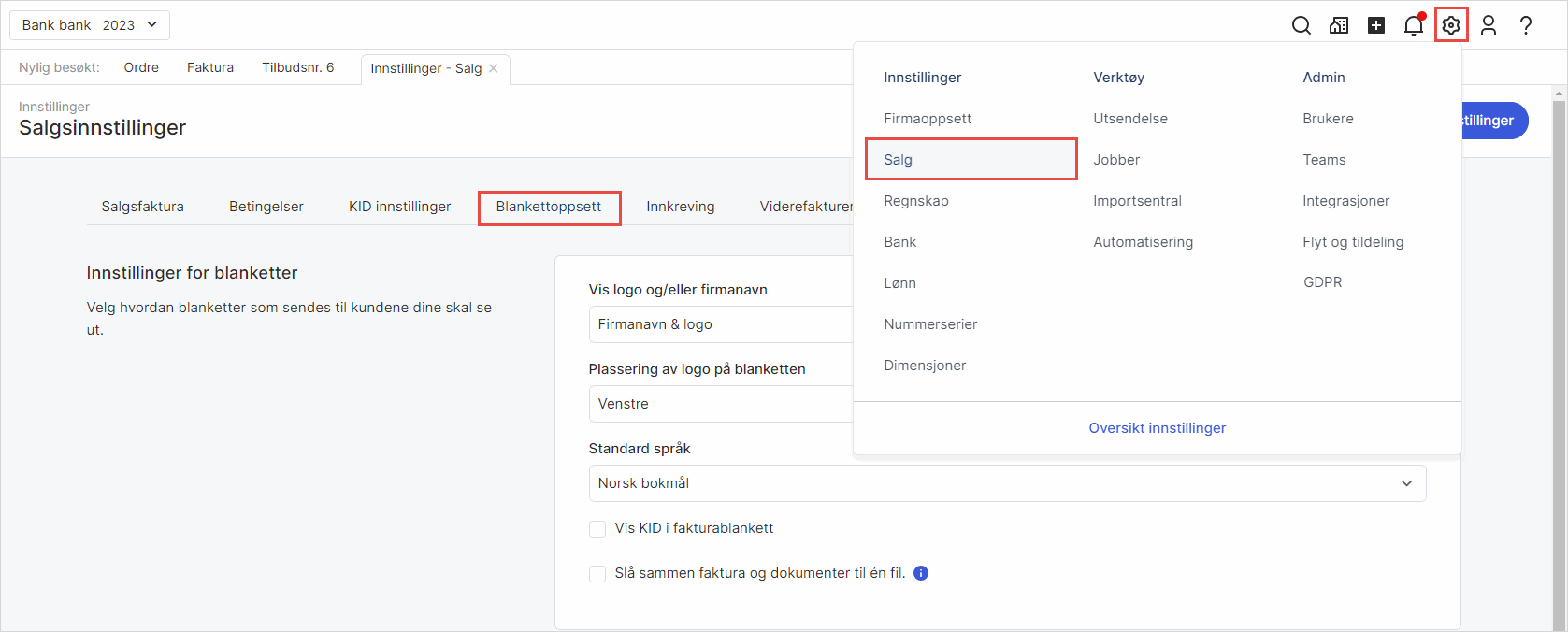
2. Klikk på Blankettoppsett og fyll ut valg for standard blankett.
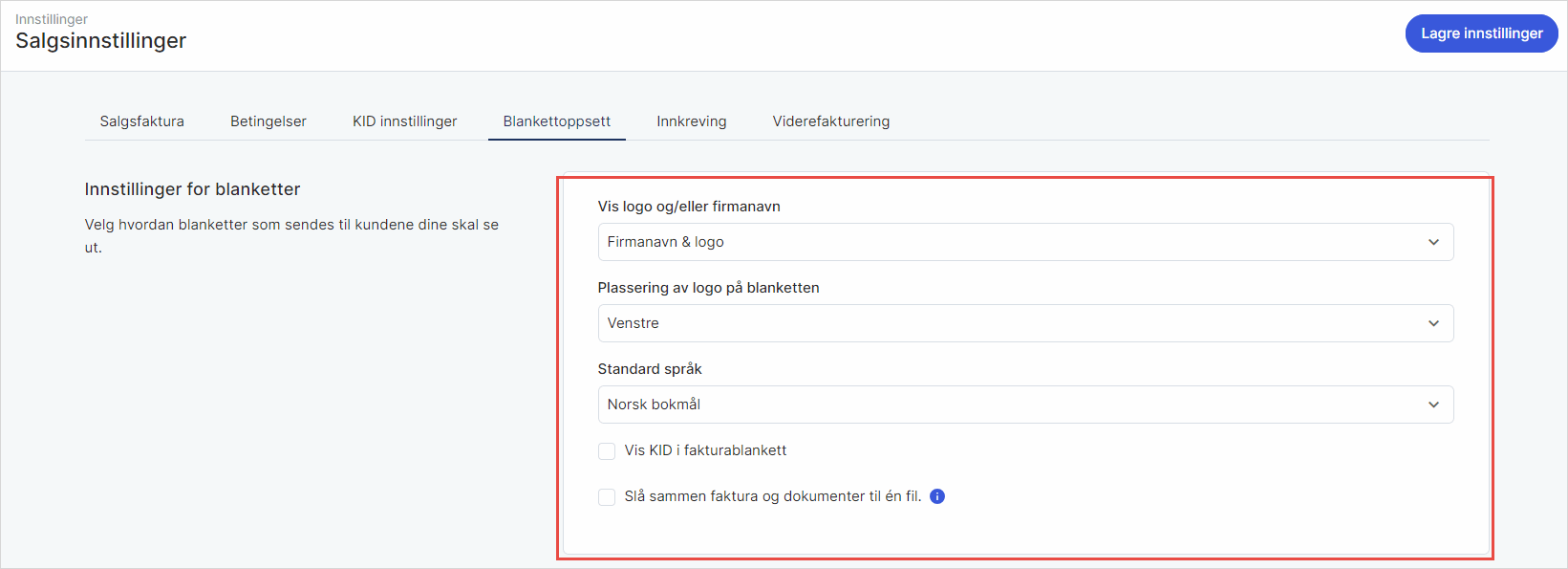
3. Gå til Salg i venstremenyen og velg Faktura. Klikk på Ny Faktura.
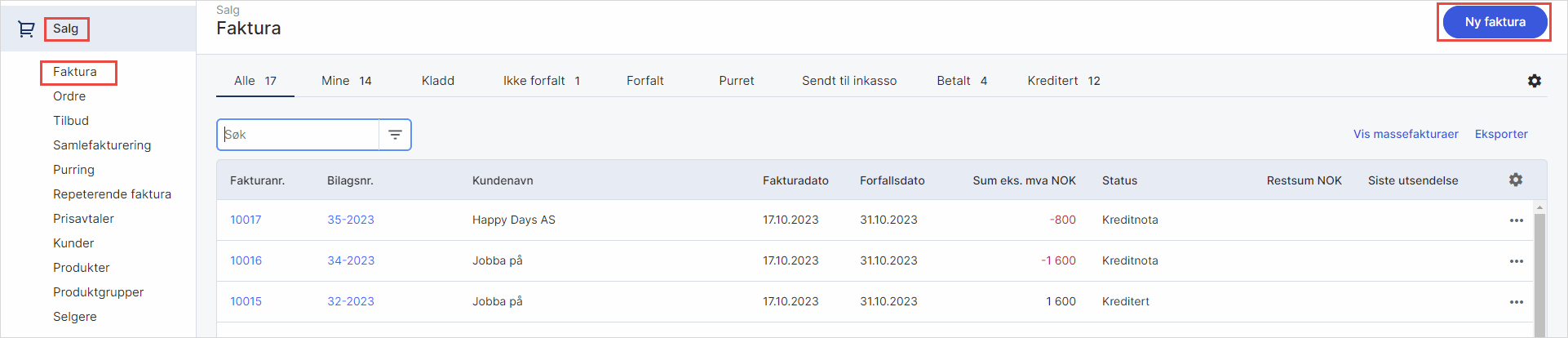
4. Gå til vinduet for kunde og klikk på Legg til flere.
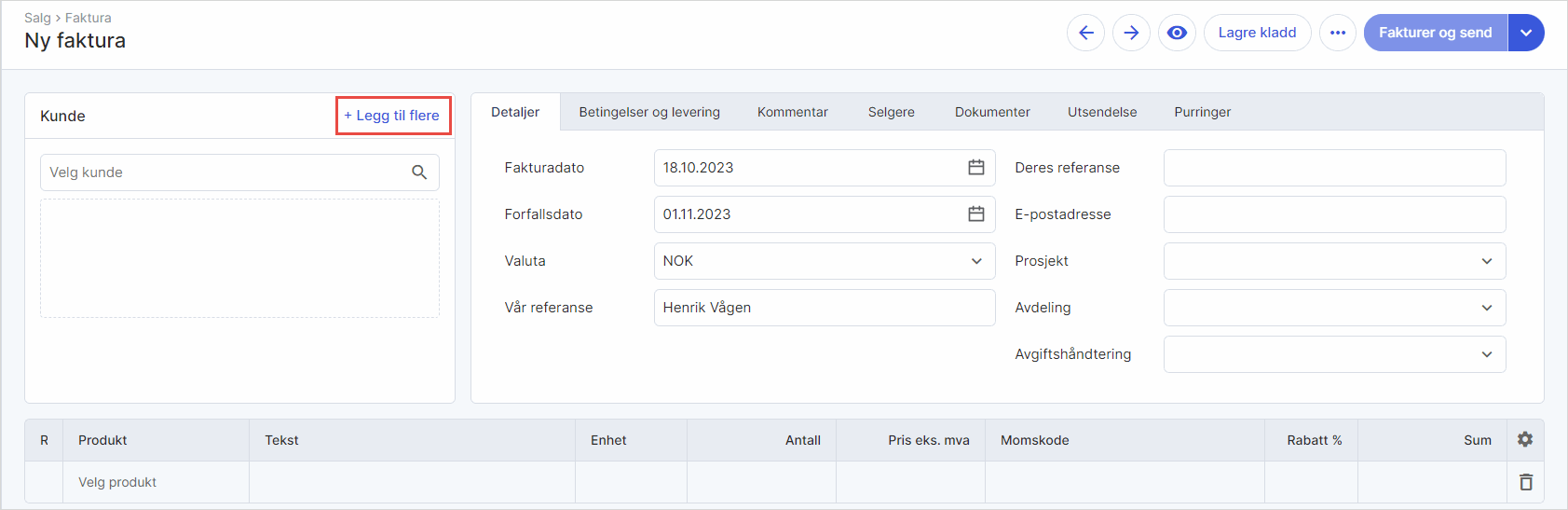
5. Sett hake ved aktuelle kunder og velg Lagre.
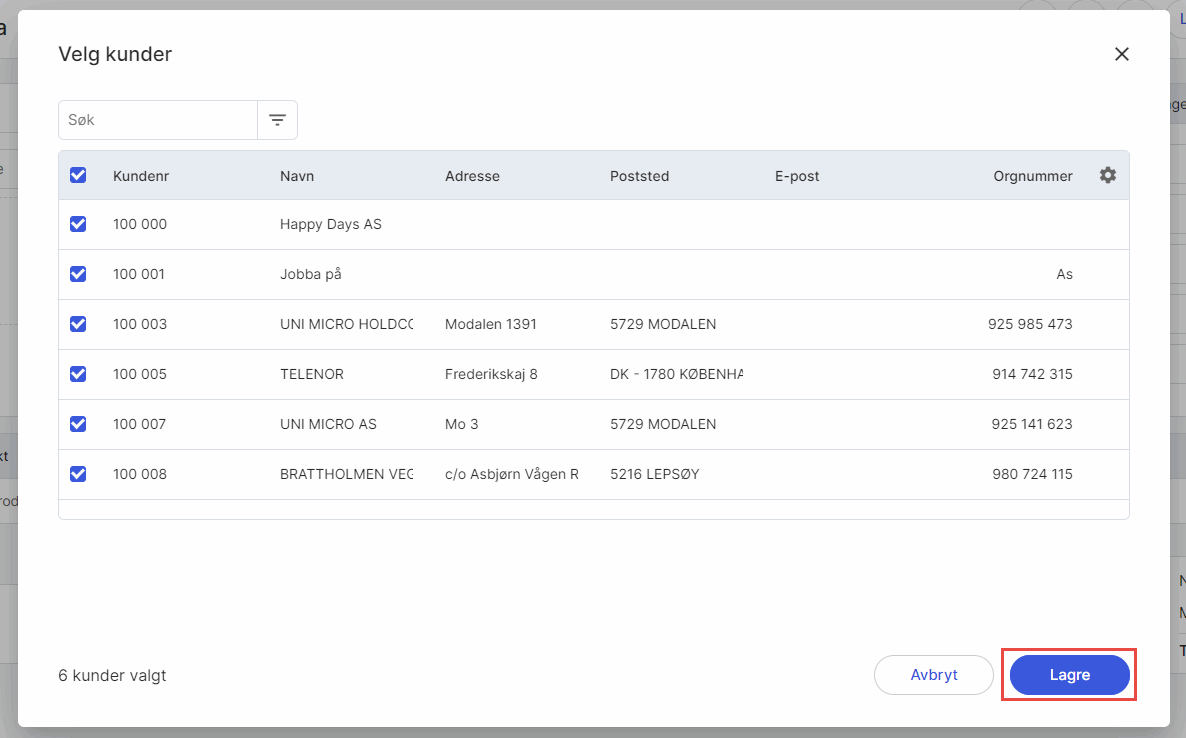
6. Klikk på Fakturer (antall kunder) og send.
7. Sett hake ved Send meg e-post når jobben er fullført for å motta varsel når massefaktureringen er fullført. Hvis selskapet mangler en standard utsendelsesplan, vises en advarsel med lenke til innstillingene for utsendelse.
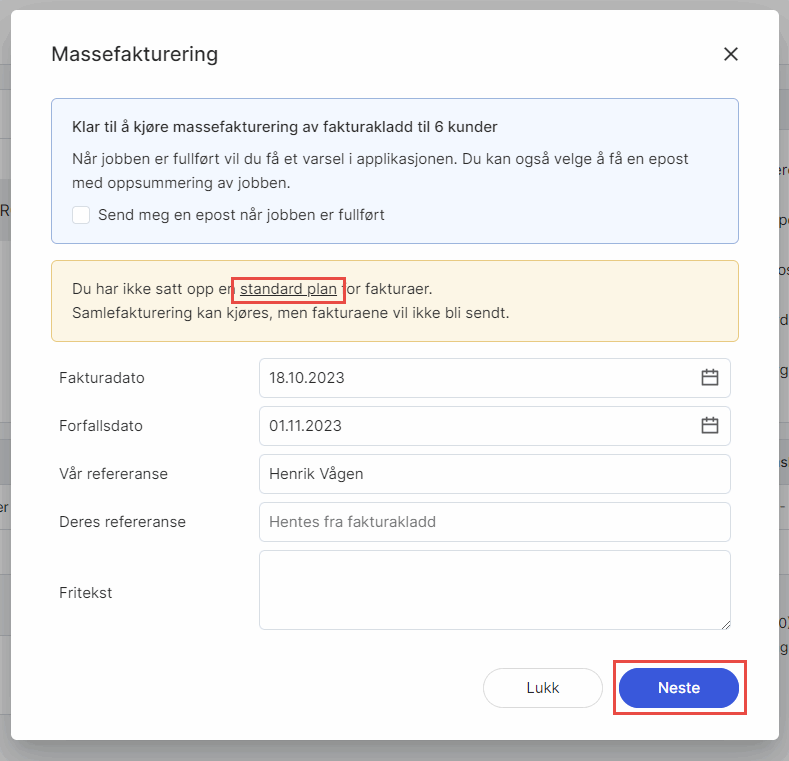
8. Fyll ut resterende informasjon og klikk på Neste. Systemet sjekker da hver kunde mot standard utsendelsesplan.
Hvis en kunde mangler nødvendig informasjon, for eksempel e-postadresse, vil det stå Kan ikke sendes under Utsendelse. Klikk på kundenavnet i listen, fyll inn manglende informasjon og klikk på Lagre. Klikk deretter på Neste.
Fortsetter du uten å gjøre endringer vil fakturaene bli fakturert, men ikke sendt. Disse må derfor sendes manuelt i ettertid. Du kan avbryte faktureringen for å legge inn utsendelse på kunden før du fortsetter, eller fjerne fakturaen fra listen ved å klikke på søppelspannet.
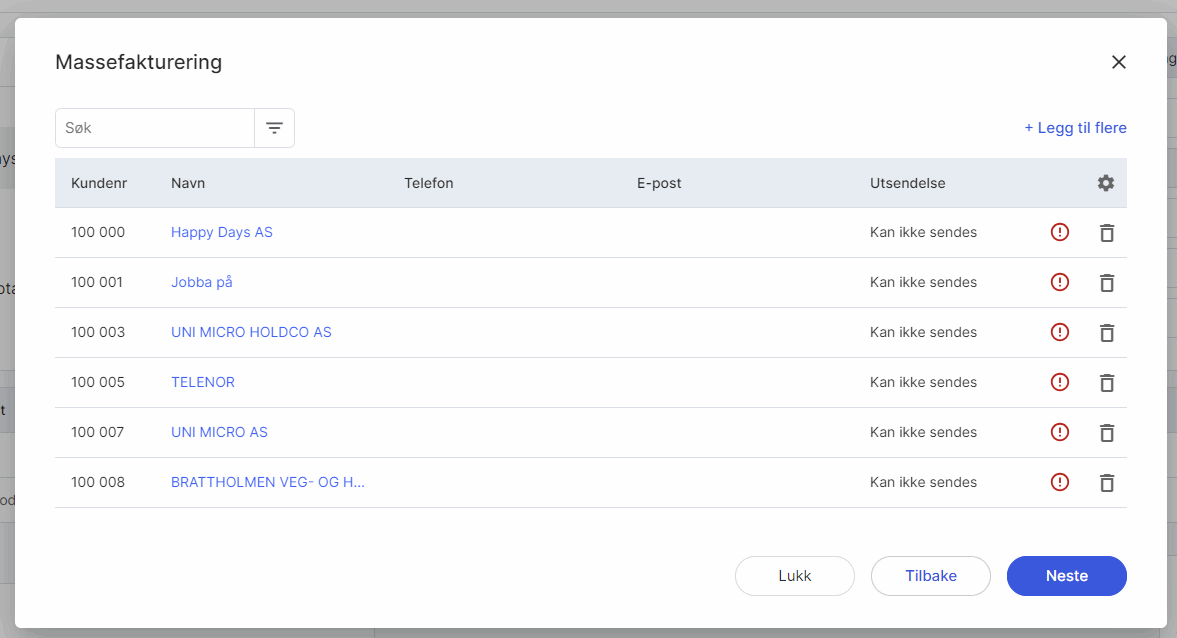
9. Klikk på Fakturer (antall kunder) og send.

10. Kikk på Vis massefakturaer i fakturaoversikten for å se historikk over tidligere kjørte massefaktureringer.